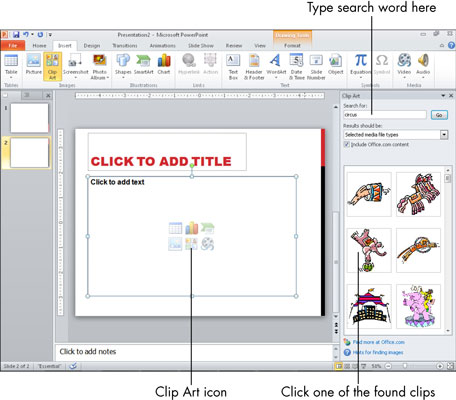O clipart é uma arte genérica pré-desenhada e a Microsoft fornece muitos arquivos de clipart gratuitamente com seus produtos do Office. Você pode inserir clip-art no layout de slides do PowerPoint.
A maneira mais fácil de inserir um clipart é usando um dos marcadores de posição em um layout de slide:
Exiba um slide que contenha um ícone de Clip Art em um de seus espaços reservados.
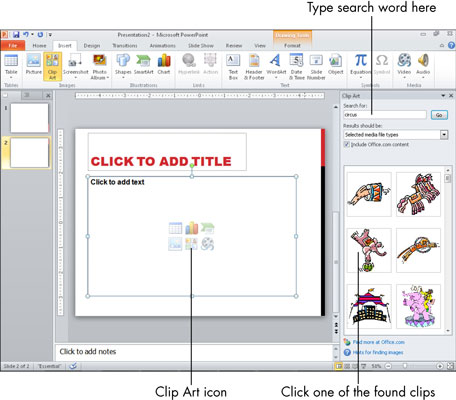
Se o layout atual não contiver um ícone de Clip Art como espaço reservado, mude para um layout diferente ou exclua o conteúdo existente do espaço reservado Conteúdo para que o ícone de Clip Art fique disponível nele.
Clique no ícone do Clip Art para abrir o painel de tarefas do Clip Art.

Na caixa Pesquisar, digite uma palavra que descreva a arte que deseja; em seguida, clique no botão Ir.
Amostras dos clipes disponíveis aparecem. Se a sua conexão com a Internet estiver ativa, o PowerPoint também incluirá clipes da Internet nos resultados da pesquisa.
Clique no clipe que você deseja.
É inserido no espaço reservado.
(Opcional) Mova ou redimensione a imagem conforme desejado.
Para mover a imagem, arraste-a pelo centro. Para redimensionar a imagem, arraste uma alça de seleção ao redor da borda.
Você também pode inserir clip-art como objetos independentes em slides, separados dos espaços reservados de layout. Para fazer isso, não selecione um espaço reservado no slide. Em vez disso, apenas exiba o slide e escolha Inserir → Clip Art para abrir o painel de tarefas do Clip Art e partir daí.